
Contente
- Como corrigir a vida útil da bateria do laptop de superfície ruim
- Escureça sua exibição
- Voltar ao Windows 10 S
- Feche os aplicativos que você não está usando
- Use o controle deslizante de energia do Windows 10
- Ativar economizador de bateria
- Desativar Bluetooth, Wi-Fi ou ambos
- Microsoft Surface Sleevecase - $ 69,99
O seu Surface Laptop oferece uma experiência sólida com o Windows 10 e muita bateria. Mas somente depois de aprender como consertar a vida útil da bateria do Surface Laptop.
Vida útil da bateria do Laptop de superfície ruim acontece por diferentes razões. Como outros laptops, o tempo que o dispositivo dura entre as cobranças depende do que você está fazendo e dos recursos que você ativou. Deixe a sua tela muito brilhante e a vida útil da bateria cair. Não feche aplicativos com uso intensivo de processador e o seu Surface Laptop não durará o tempo que você espera. Se atualizou o seu Surface Laptop para o Windows 10 Pro, pode esperar uma queda drástica da duração da bateria.

Existem maneiras de neutralizar todos os principais problemas que podem prejudicar a bateria do seu dispositivo. Veja como corrigir a vida útil ruim da bateria do Surface Laptop.
Leia: Surface Laptop vs 2017 Surface Pro: Qual comprar
Como corrigir a vida útil da bateria do laptop de superfície ruim
- Escureça sua exibição
- Voltar ao Windows 10 S
- Feche os aplicativos que você não está usando
- Use o controle deslizante de energia do Windows 10
- Ativar economizador de bateria
- Desativar Bluetooth, Wi-Fi ou ambos
Escureça sua exibição
Para corrigir a vida útil ruim da bateria do Surface Laptop, verifique o brilho da tela. A configuração de brilho da tela controla a altura da luz de fundo na tela do seu Laptop de superfície. Como os monitores são um dos maiores atrativos da duração da bateria, essa configuração é crucial. O dimmer sua exibição, quanto mais tempo o dispositivo durar.
Para verificar o brilho do seu dispositivo, coloque o dedo no borda direita da sua exibição. Deslize o dedo para o esquerda para abrir o Centro de Ação. Na parte inferior do Centro de Ação, há um botão com uma lâmpada. Se você não vir esse botão, clique ou toque em Expandir. Toque ou clique neste botão para alterar sua configuração de brilho. Os dispositivos de superfície não usam porcentagens para o brilho da tela. Em vez disso, você pode alternar entre Mais Escuros, Mais Escuros, Sugeridos, Brilhantes e Mais Brilhantes.
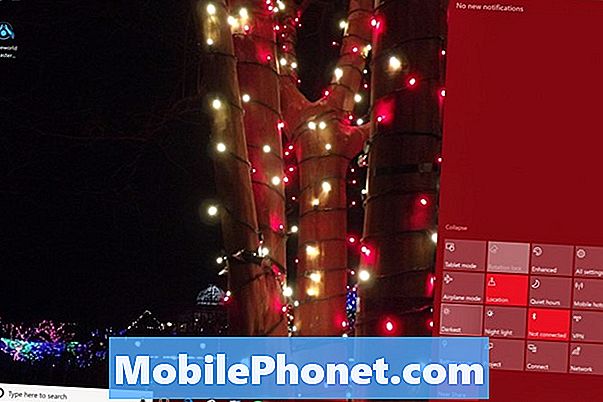
Leia: Como desativar o brilho adaptável no Windows 10
Se o seu Surface Laptop estiver cancelando suas configurações, você poderá desativar seu sensor de luz. Clique na caixa de pesquisa no inferior esquerdo canto da sua tela e tipo Alterar o brilho da tela. Agora desmarque a Mude o brilho automaticamente ao iluminar alterações caixa de verificação.
Voltar ao Windows 10 S
Às 14.5 horas, o Surface Laptop possui a maior duração de bateria de qualquer dispositivo Surface atual. No entanto, você não chegará perto dessa figura se substituir o Windows 10 S pela atualização gratuita do Windows 10 Pro.
O Windows 10 S limita os programas que você pode instalar e o que os aplicativos podem fazer para evitar que o tempo e o desempenho de inicialização de seu dispositivo sejam arrastados. Também é desprovido de alguns recursos que outras versões do Windows vêm com. Sem programas em execução no segundo plano e recursos extras ausentes, o sistema operacional requer menos energia.

Leia: O que é o Windows 10 S: 4 coisas a saber
Se você atualizou recentemente para o Windows 10 Pro para instalar programas da Internet, é por isso que você está experimentando a bateria do Surface Laptop ruim. A Microsoft não facilita a volta ao Windows 10 S. É necessário restaurar o Surface Laptop usando os arquivos disponíveis para download no site Microsoft.com e uma unidade flash de 16 GB. Lembre-se de fazer backup de seus arquivos antes de tentar isso.
Feche os aplicativos que você não está usando
Essa é uma maneira básica de corrigir a vida útil ruim da bateria do Surface Laptop, mas ainda é um bom conselho para quem é novato no Windows 10. Clique no três praças à direita da barra de pesquisa na parte inferior da tela. Este é o modo de exibição de tarefas. Use a visualização de tarefas para ver todos os seus aplicativos e programas e fechar os que você não está usando.
Leia: 52 Windows 10 Dicas e truques que você precisa para dominar o seu PC
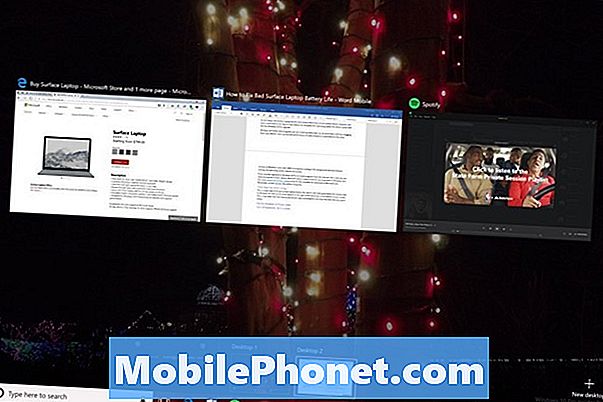
Use o controle deslizante de energia do Windows 10
A segunda maior atração na vida da bateria é o seu processador. No Surface Laptop, você decide quais são as prioridades da bateria do seu dispositivo. Se você precisa de um melhor desempenho para seus aplicativos e programas, você pode sacrificar sua vida útil da bateria. Quando você precisar de muita bateria, defina isso como sua prioridade.
Clique no ícone da bateria no canto inferior direito canto da sua tela. Mova o controle deslizante para a esquerda para uma melhor duração da bateria. Mover o controle deslizante para a direita encurta a duração da bateria e aumenta o desempenho.
Ativar economizador de bateria
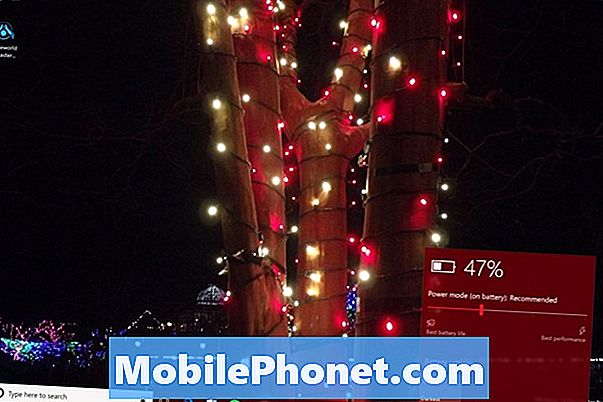
Se você está precisando de uma melhor duração da bateria do Surface Laptop, ative o recurso de economia de bateria do Windows 10. Esse utilitário limita o que os aplicativos podem fazer em segundo plano, reduz o brilho da tela e desativa as notificações em segundo plano para todos os aplicativos, exceto os essenciais.
Clique no ícone da bateria na parte inferior da sua tela e mova o controle deslizante todo o caminho para o esquerda. A Economia de bateria será desligada após a próxima carga.
Desativar Bluetooth, Wi-Fi ou ambos
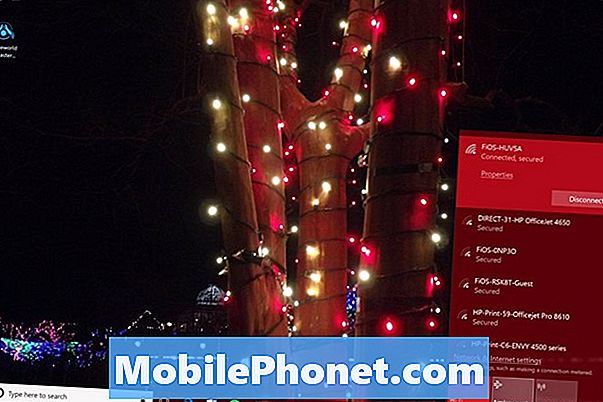
Por fim, desative o Bluetooth e o Wi-Fi quando não estiver usando-os no seu Surface Laptop. Estes atraem a energia da bateria, esteja você conectado a algo ou não.
Leia: 16 problemas comuns do Windows 10 e como corrigi-los
Para desativar o Bluetooth ou o Wi-Fi no Windows 10, clique no sem fio ícone no canto inferior direito canto da sua tela. Use o interruptor Wi-Fi para desligar apenas o acesso à internet sem fio.O botão Modo Avião desativa o Wi-Fi e o Bluetooth do estande.
8 Best Surface Laptop Cases, Bolsas e Mangas










